고정 헤더 영역
상세 컨텐츠
본문



[ERASE]명령어는 선택한 객체를 지우는 명령이다. 또는 객체를 선택한 상태에서 [DELETE] Key를 눌러도 객체를 지울수 있다. 앞장에서 배웠던 객체선택 방법을 활용하면 객체를 지울때 유용하게 활용하여 사용할 수 있다.
[ERASE] 명령을 실행하는 방법은 다음과 같다.
◇ [명령 : ] 프롬프트 상에서 [ERASE] 명령어를 입력하고 [ENTER KEY]를 누른다.
◇ 메뉴바에서 [수정] - [지우기(E)] 를 클릭한다.
◇ 리본 메뉴에서 [홈] - [수정] - [지우기]을 클릭한다.

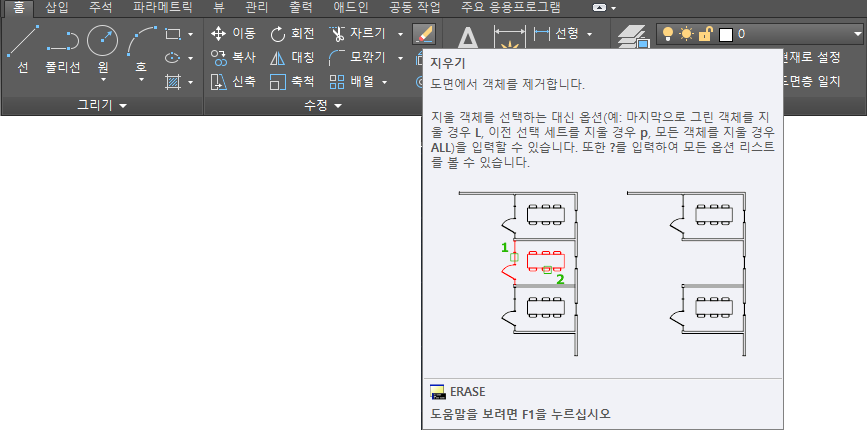
[ERASE] 명령을 실행하면 다음과 같이 나타난다.
명령 : ERASE
ERASE 객체 선택:
[ERASE] 명령의 옵션은 다음과 같다.
◇ [ERASE 객체선택] : 지울 객체를 선택한다.
◇ [ALL] : 모든 객체를 선택한다.
◇ [UNDO] : 선택한 객체를 해제한다.

[COPY]명령어는 선택한 객체를 복사하여 여러개의 객체로 명령이다. 같은 객체를 여러 개 만들 경우 좌표값을 이용하여 정확한 거리에 복사할 수 있다.
[COPY] 명령을 실행하는 방법은 다음과 같다.
◇ [명령 : ] 프롬프트 상에서 [COPY] 명령어를 입력하고 [ENTER KEY]를 누른다.
◇ 메뉴바에서 [수정] - [복사] 를 클릭한다.
◇ 리본 메뉴에서 [홈] - [수정] - [복사]을 클릭한다.
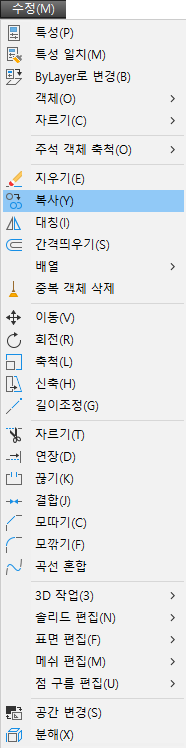
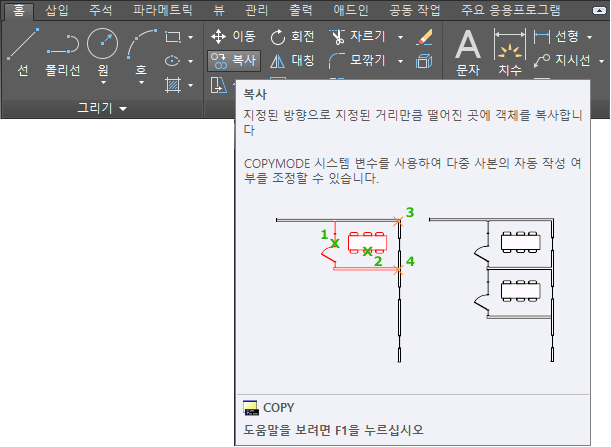
[COPY] 명령을 실행하면 다음과 같이 나타난다.
명령: COPY
객체 선택:
현재 설정: 복사 모드 = 다중(M)
기본점 지정 또는 [변위(D)/모드(O)] <변위>:
두 번째 점 지정 또는 [배열(A)] <첫 번째 점을 변위로 사용>:
두 번째 점 지정 또는 [배열(A)/종료(E)/명령 취소(U)] <종료>:
[ERASE] 명령의 옵션은 다음과 같다.
◇ [객체 선택] : 복사하고자 하는 객체를 선택한다.
◇ [기본점 지정] : 복사하고자 하는 객체의 기준점을 지정한다.
◇ [두 번째 점 지정] : 복사할 지점을 지정한다.
◇ [모드(O)] : 명령의 반복 여부를 지정한다.
◇ [배열(A)] : 선형 배열로 배열 수만큼 복사한다.
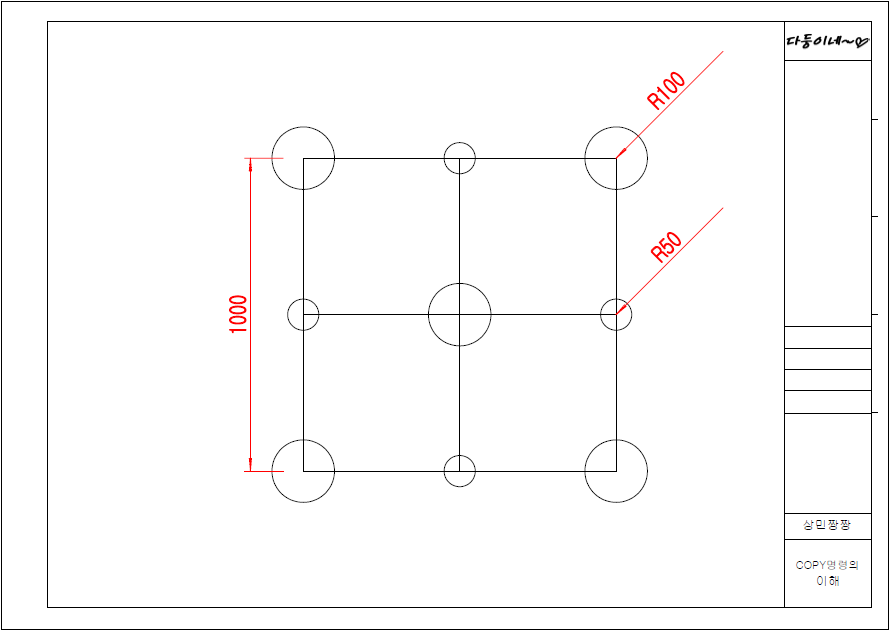
(01) [RECTANG]명령과 [LINE]명령, [CIRCLE]명령, [COPY]명령 [객체 스냅], 상대극좌표계를 이용하여 상기의 도면을 화면상에 그려보자. 여기에서는 [끝점(E)], [교차점(I)], [중간점(M)] 등의 [객체 스냅]이 사용될 것이므로 미리 설정되어 있는지 확인한다.

(02) 새로만들기를 지정하고, [LIMITS]명령을 입력하여 도면한계를 [10000, 7000]으로 설정한다. [ZOOM] 명령을 실행하여 [전체(A)]를 지정한다. 이 과정을 모른다면 앞의 챕터를 다시 공부하여 정확하게 이해하고 사용할 수 있도록 연습한다.

(03) [명령 :] 프롬프트 상에서 [RECTANG] 명령어를 입력하여 첫 번째 구석점을 임의의 점을 클릭하고 다른 구석점 지정을 [@1000,1000]을 입력하고 [ENTER KEY]를 누른다.
명령 : RECTANG
첫 번째 구석점 지정 또는 [모따기(C)/고도(E)/모깎기(F)/폭(W)]: 임의의 점 클릭
다른 구석점 지정 또는 [영역(A)/영역(D)/회전(R)]:@1000,1000
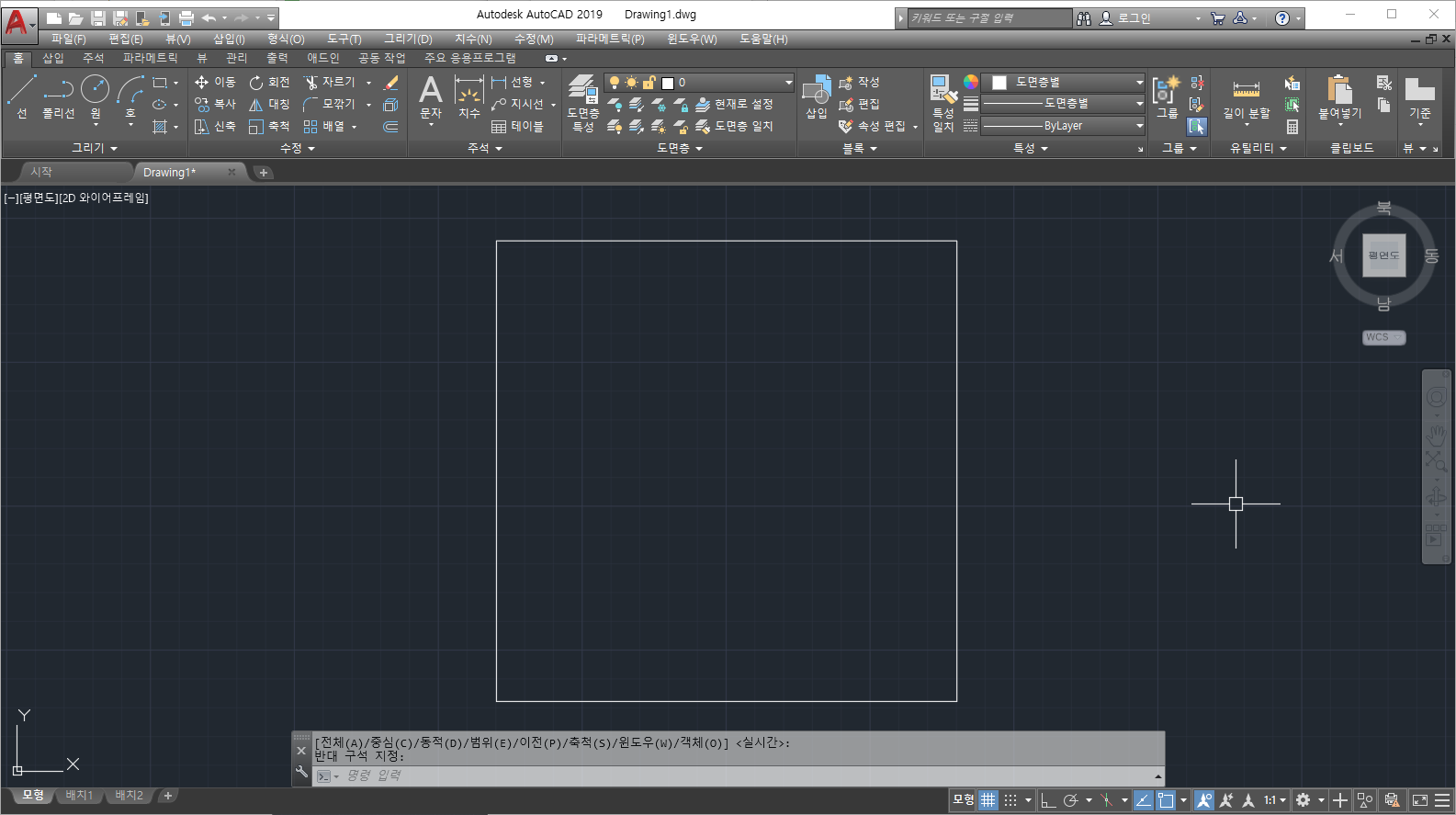
(04) 화면상에 사각형이 작아서 도면을 그리는데 어려움이 있으므로 [명령 : ] 프롬프트 상에 [ZOOM] 명령어를 입력하고 [ENTER KEY]를 누른다. 옵션 중에서 [윈도우(W)]를 입력하고 사각형의 왼쪽 윗부분과 오른쪽 아랫부분을 클릭하여 윈도우를 형성하여 사각형을 상기의 이미지와 같이 확대해 보자.
명령 : ZOOM
윈도우 구석 지정, 축적 비율(nX 또는 nXP) 입력 또는
[전체(A)/중심(C)/동적(D)/범위(E)/이전(P)/축적(S)/윈도우(W)/객체(O) ] <실시간> : W

(05) [명령 : ] 프롬프트 상에서 [LINE] 명령어를 입력하고 [ENTER KEY]를 누른다. [첫 번째 점 지정]에서 상기이미지와 같이 사각형의 윗부분의 중간점을 클릭한다.
명령: LINE
첫 번째 점 지정: 사각형의 윗부분의 중간점 클릭
다음 점 지정 또는 [명령 취소(U)]:
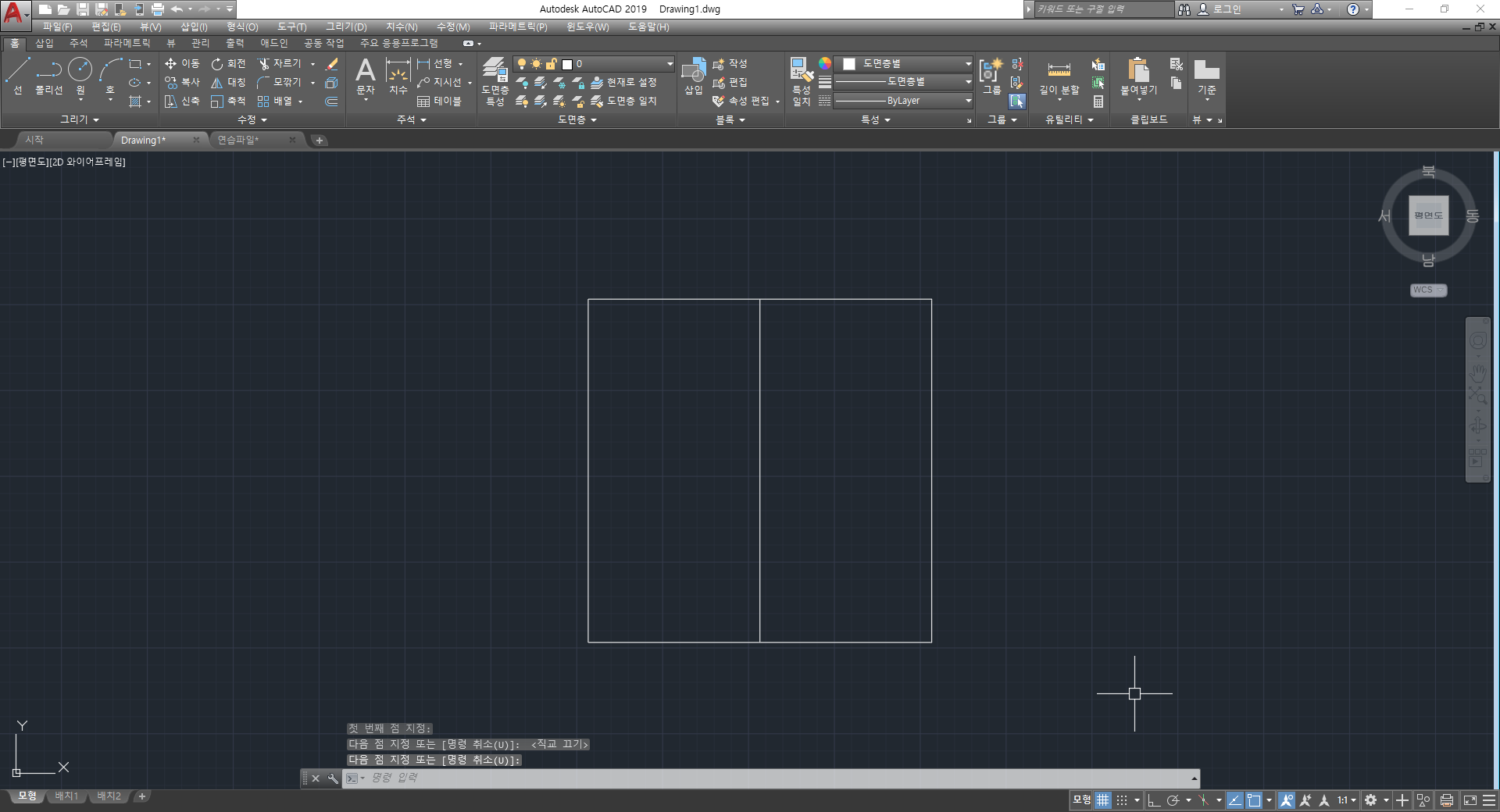
(06) [다음 점 지정 또는 [명령 취소(U)]: ]에서 상기이미지와 같이 사각형의 아랫부분의 중간점을 클릭하고 [ENTER KEY]를 누른다.
명령: LINE
첫 번째 점 지정:
다음 점 지정 또는 [명령 취소(U)]: 사각형의 아랫부분의 중간점 클릭
다음 점 지정 또는 [명령 취소(U)]: ENTER KEY
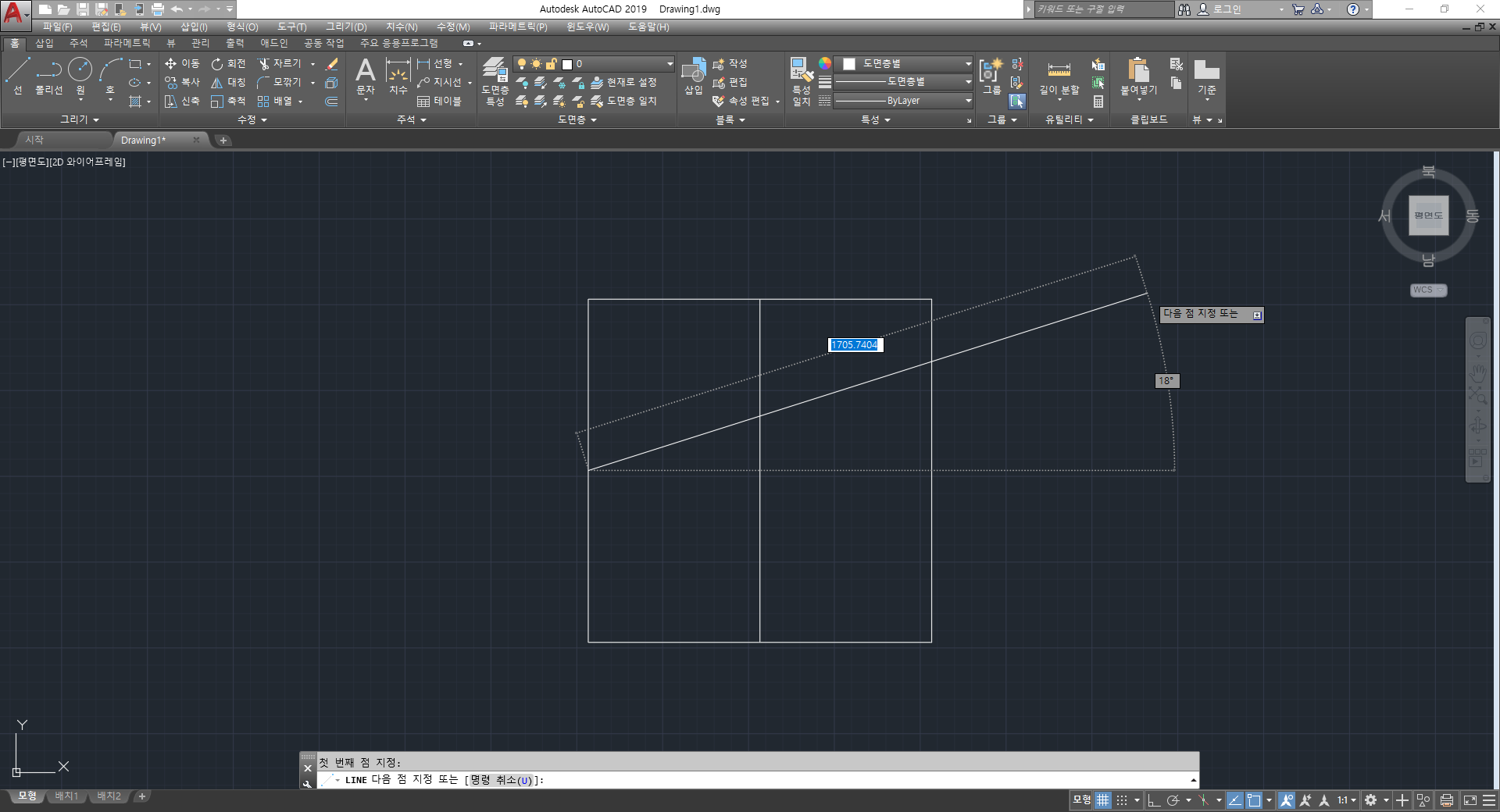
(07) [명령 : ] 프롬프트 상에서 [LINE] 명령어를 입력하고 [ENTER KEY]를 누른다. [첫 번째 점 지정]에서 상기이미지와 같이 사각형의 왼쪽부분의 중간점을 클릭한다.
명령: LINE
첫 번째 점 지정: 사각형의 왼쪽부분의 중간점 클릭
다음 점 지정 또는 [명령 취소(U)]:
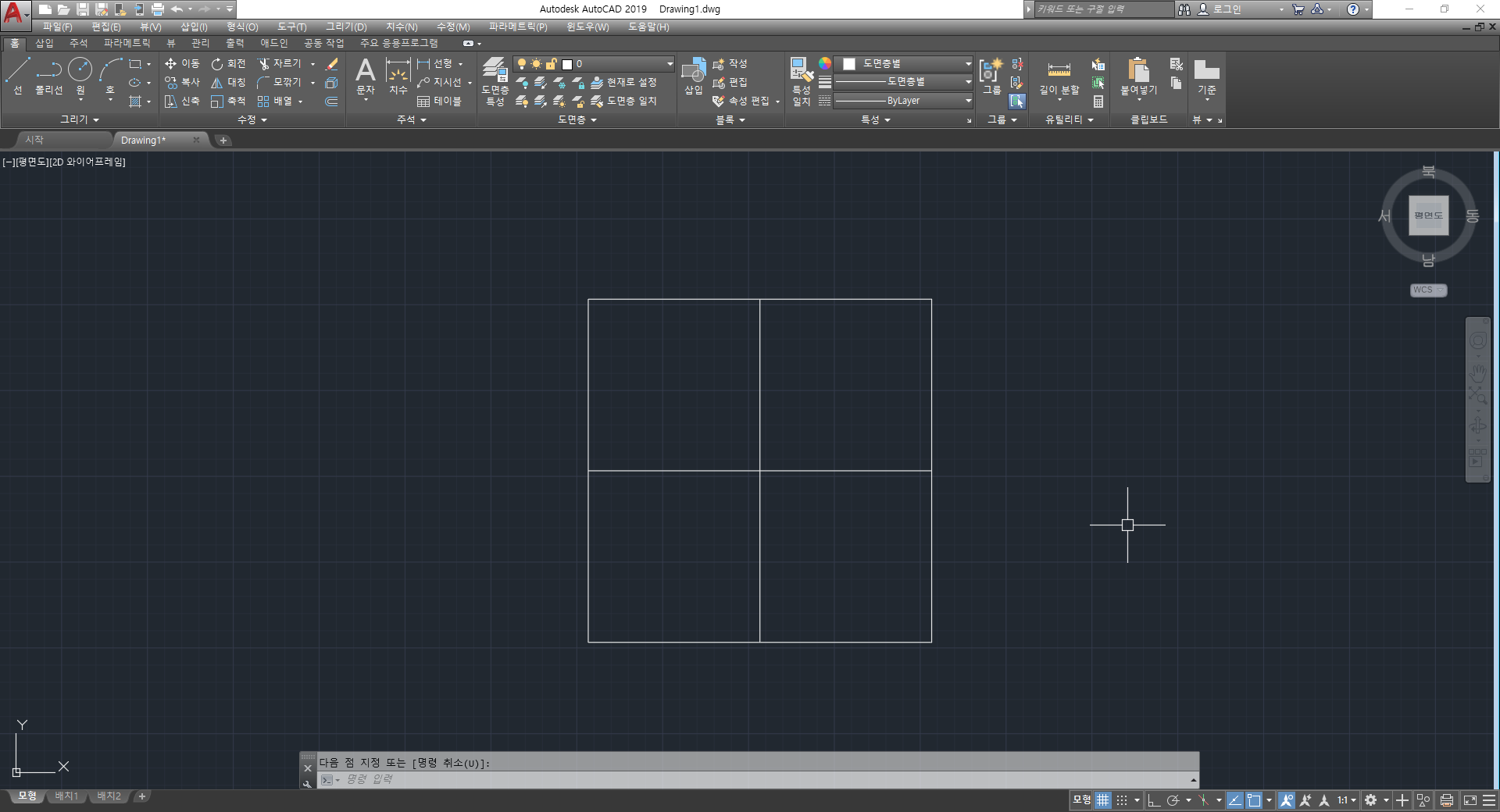
(08) [다음 점 지정 또는 [명령 취소(U)]: ]에서 상기이미지와 같이 사각형의 오른쪽부분의 중간점을 클릭하고 [ENTER KEY]를 누른다.
명령: LINE
첫 번째 점 지정: 사각형의 왼쪽부분의 중간점 클릭
다음 점 지정 또는 [명령 취소(U)]: 사각형의 오른쪽왼쪽부분의 중간점 클릭
다음 점 지정 또는 [명령 취소(U)]: ENTER KEY

(09) [명령 : ] 프롬프트 상에서 [CIRCLE] 명령어를 입력하고 [ENTER KEY]를 누른다. [원에 대한 중심점 지정 또는 [3점(3P)/2점(2P)/Ttr - 접선 접선 반지름(T)]: ]에서 상기이미지와 같이 사각형의 중심부분 즉, 수평선과 수직선이 교차하는 점을 클릭한다. [원의 반지름 지정 또는 [지름(D)] <0.0000>: ]에서 반지름값 100을 입력하고 [ENTER KEY]를 누른다.
CIRCLE
원에 대한 중심점 지정 또는 [3점(3P)/2점(2P)/Ttr - 접선 접선 반지름(T)]:
원의 반지름 지정 또는 [지름(D)] <0.0000>: 100을 입력후 ENTER KEY

(10) [명령 : ] 프롬프트 상에서 [COPY] 명령어를 입력하고 [ENTER KEY]를 누른다. [객체 선택: ]에서 상기이미지와 같이 원을 선택하고 [ENTER KEY]를 누른다.
명령: COPY
객체 선택: 1개를 찾음
객체 선택:
현재 설정: 복사 모드 = 다중(M)
기본점 지정 또는 [변위(D)/모드(O)] <변위>:
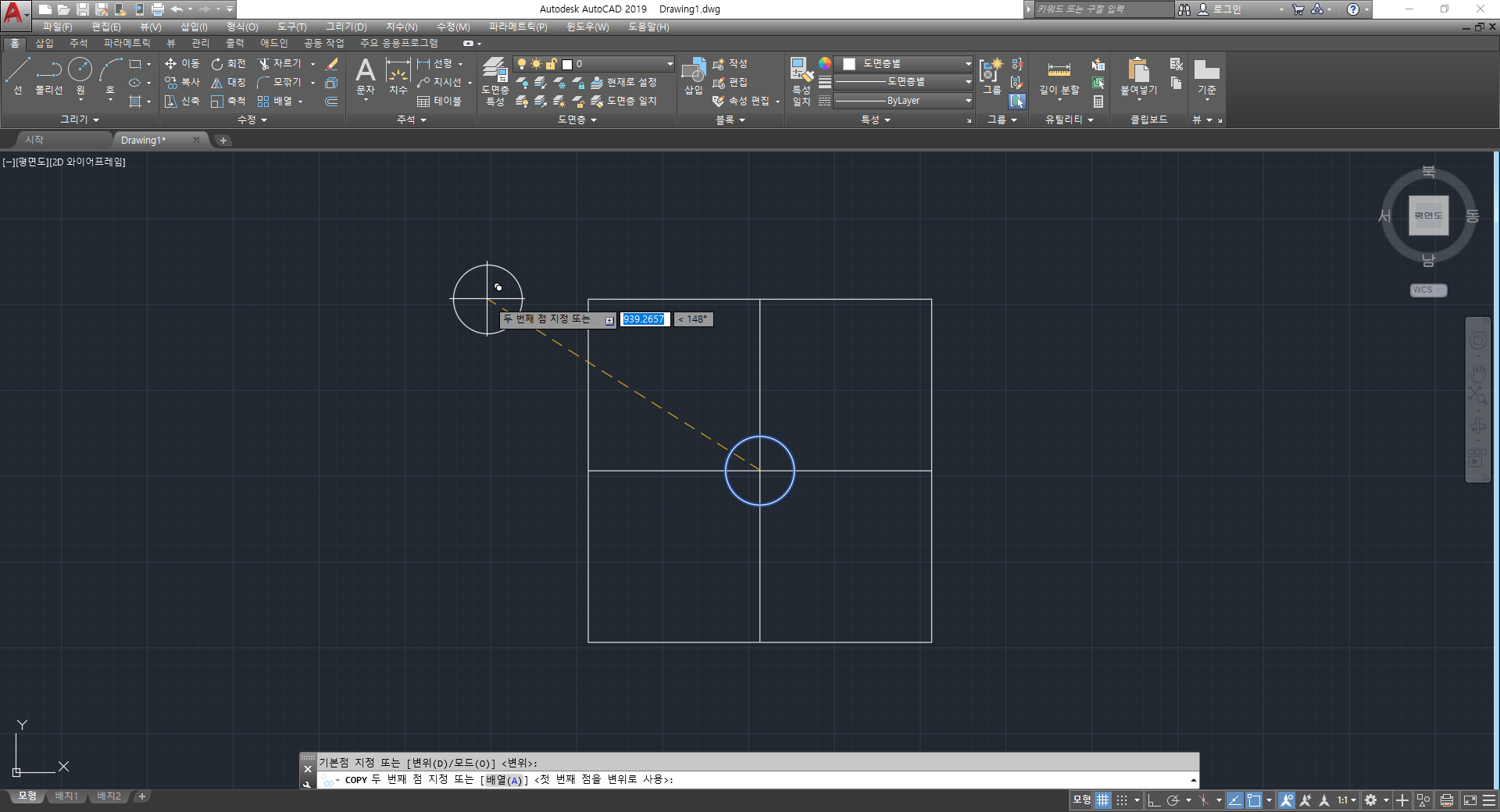
(11) [기본점 지정 또는 [변위(D)/모드(O)] <변위>: ]에서 원의 중심점이며 선의 교차점을 클릭한다.
명령: COPY
객체 선택: 1개를 찾음
객체 선택:
현재 설정: 복사 모드 = 다중(M)
기본점 지정 또는 [변위(D)/모드(O)] <변위>: 원의 중심점 클릭
두 번째 점 지정 또는 [배열(A)] <첫 번째 점을 변위로 사용>:
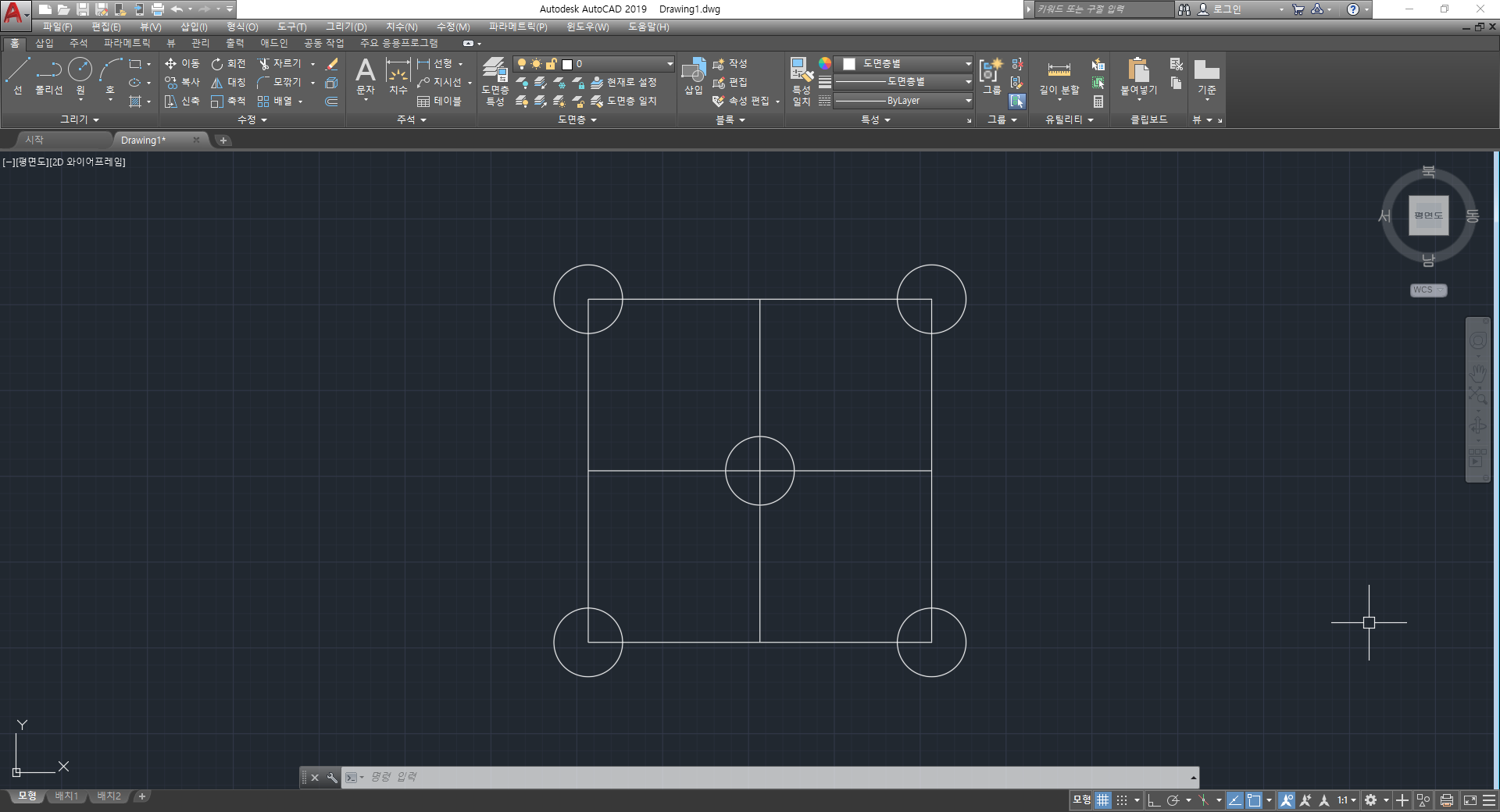
(12) [두 번째 점 지정 또는 [배열(A)/종료(E)/명령 취소(U)] <종료>: ]에서 사각형의 왼쪽 윗부분 모서리, 오른쪽 윗부분 모서리, 왼쪽 아랫부분 모서리, 오른쪽 아랫부분 모서리를 각각 클릭하고 [ENTER KEY]를 누른다.
명령: COPY
객체 선택: 1개를 찾음
객체 선택:
현재 설정: 복사 모드 = 다중(M)
기본점 지정 또는 [변위(D)/모드(O)] <변위>: 원의 중심점 클릭
두 번째 점 지정 또는 [배열(A)] <첫 번째 점을 변위로 사용>: 사각형의 왼쪽 윗부분 모서리 클릭
두 번째 점 지정 또는 [배열(A)/종료(E)/명령 취소(U)] <종료>: 사각형의 오른쪽 윗부분 모서리 클릭
두 번째 점 지정 또는 [배열(A)/종료(E)/명령 취소(U)] <종료>: 사각형의 왼쪽 아랫부분 모서리 클릭
두 번째 점 지정 또는 [배열(A)/종료(E)/명령 취소(U)] <종료>: 사각형의 오른쪽 아랫부분 모서리 클릭
두 번째 점 지정 또는 [배열(A)/종료(E)/명령 취소(U)] <종료>: ENTER KEY
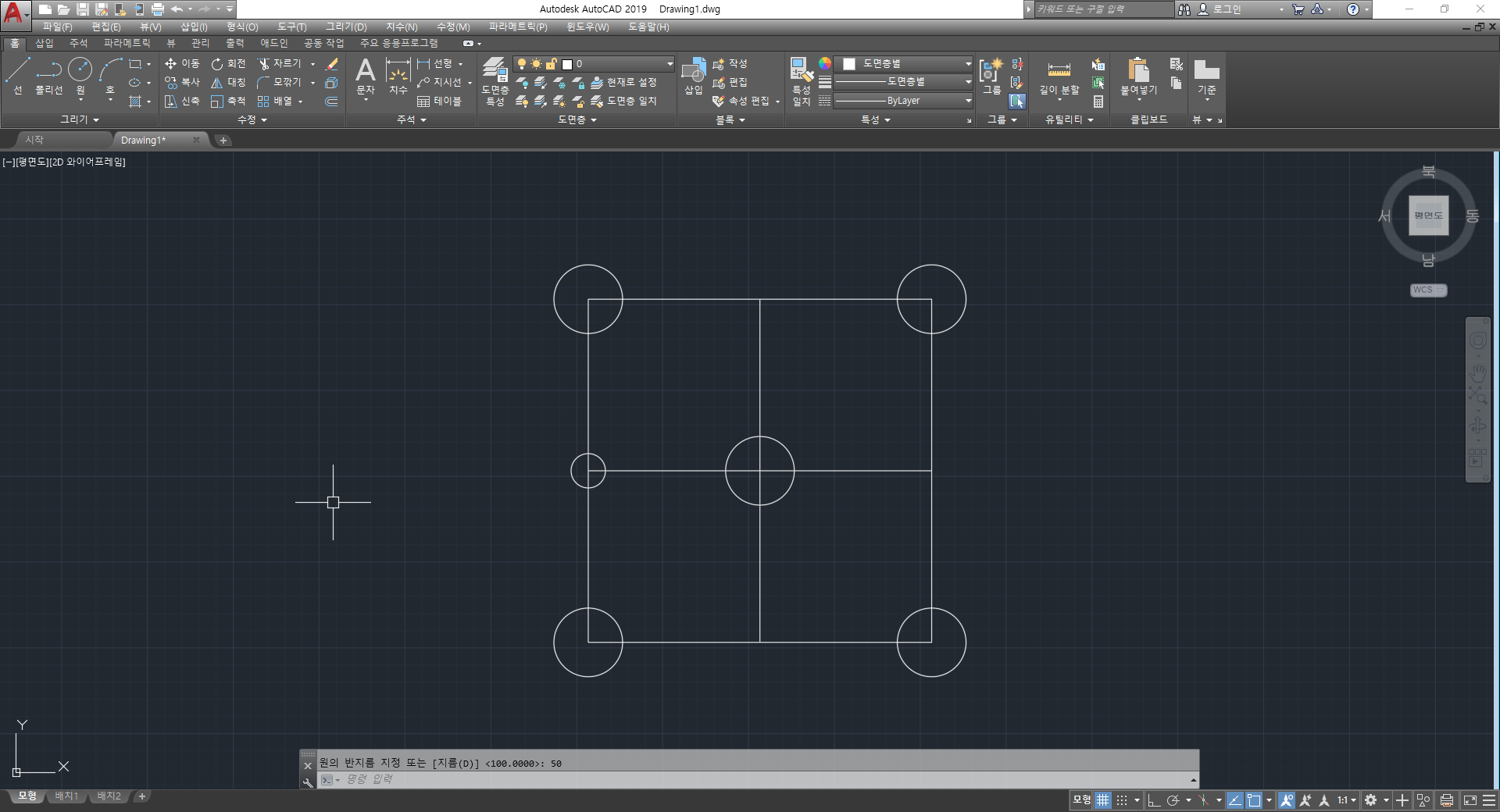
(13) [명령 : ] 프롬프트 상에서 [CIRCLE] 명령어를 입력하고 [ENTER KEY]를 누른다. [원에 대한 중심점 지정 또는 [3점(3P)/2점(2P)/Ttr - 접선 접선 반지름(T)]: ]에서 상기이미지와 같이 사각형의 왼쪽 선의 중간부분을 클릭한다. [원의 반지름 지정 또는 [지름(D)] <0.0000>: ]에서 반지름값 50을 입력하고 [ENTER KEY]를 누른다.
명령: CIRCLE
원에 대한 중심점 지정 또는 [3점(3P)/2점(2P)/Ttr - 접선 접선 반지름(T)]:
원의 반지름 지정 또는 [지름(D)] <100.0000>: 50을 입력하고 ENTER KEY

(14) [명령 : ] 프롬프트 상에서 [COPY] 명령어를 입력하고 [ENTER KEY]를 누른다. [객체 선택:]에서 상기이미지와 같이 사각형의 왼쪽에 있는 원을 선택하고 [ENTER KEY]를 누른다. [기본점 지정 또는 [변위(D)/모드(O)] <변위>: ]에서 사각형의 왼쪽에 있는 원의 중심점이며 선의 교차점을 클릭한다. [두 번째 점 지정 또는 [배열(A)/종료(E)/명령 취소(U)] <종료>: ]에서 사각형의 윗부분 중간점, 오른쪽의 중간부분 모서리, 아랫부분의 중간점을 각각 클릭하고 [ENTER KEY]를 누른다.
명령: COPY
객체 선택: 1개를 찾음
객체 선택:
현재 설정: 복사 모드 = 다중(M)
기본점 지정 또는 [변위(D)/모드(O)] <변위>: 원의 중심점 클릭
두 번째 점 지정 또는 [배열(A)] <첫 번째 점을 변위로 사용>: 사각형의 윗부분 중간점 클릭
두 번째 점 지정 또는 [배열(A)/종료(E)/명령 취소(U)] <종료>: 사각형의 오른쪽 중간점 클릭
두 번째 점 지정 또는 [배열(A)/종료(E)/명령 취소(U)] <종료>: 사각형의 아랫부분 중간점 클릭
두 번째 점 지정 또는 [배열(A)/종료(E)/명령 취소(U)] <종료>: ENTER KEY
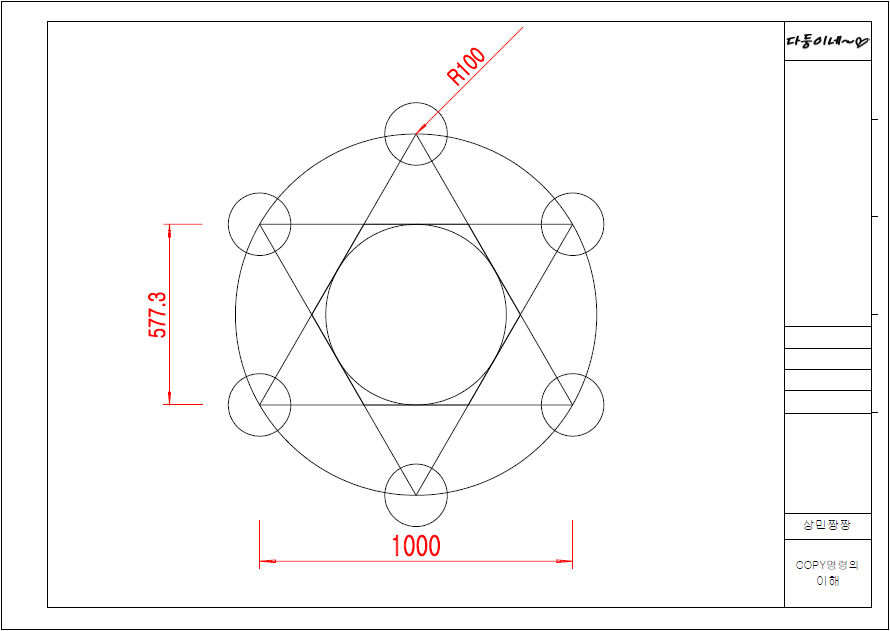
[연습문제] 상기의 도면을 직접 작도해보자.
'IT정보 > 오토캐드(AutoCAD) 따라하기' 카테고리의 다른 글
| Chapter.2 도면층과 객체 활용하기 - 03. 객체편집하기(3) (25) | 2021.08.18 |
|---|---|
| Chapter.2 도면층과 객체 활용하기 - 03. 객체편집하기(2) (3) | 2021.08.17 |
| Chapter.2 도면층과 객체 활용하기 - 02. 객체선택하기(2) (2) | 2021.07.25 |
| Chapter.2 도면층과 객체 활용하기 - 02. 객체선택하기(1) (9) | 2021.07.24 |
| Chapter.2 도면층과 객체 활용하기 - 01. 도면층 알아보기(8) (7) | 2021.07.14 |





댓글 영역